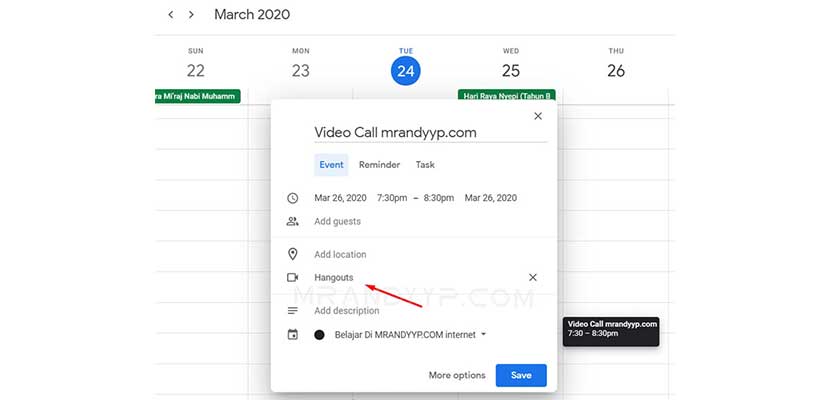Hadirnya aplikasi Google Classroom di saat-saat seperti ini memang sangat membantu kegiatan belajar dirumah. Ya, aplikasi belajar online salah satu fitur menarik bernama Video Conference. Nah, penasaran kan bagaimana cara video conference di Google Classroom ? simak terus artikel ini sampai akhir.
Sebelum menjelaskan lebih dalam, tahukah anda apa itu video conference di Google Classroom ? fitur ini sepintas mirip dengan video call, skype dan sejenisnya. Melalui fitur tersebut para siswa dan guru bisa bertatap muka melalui layar ponsel atau PC.
Untuk mengaktifkan video conference terlebih dahulu pengguna wajib menentukan jadwal. Disamping itu, fitur ini juga memerlukan koneksi internet yang stabil. Pasalnya jika koneksi yang digunakan lemot, maka kualitas gambar maupun kelancaran video call Google Classroom akan terganggu.
Kemudian ketika melakukan video conference, baik guru maupun siswa bisa berdiskusi mengenai materi yang diajarkan secara real time. Nah, untuk tata cara video call di Google Classroom bisa kalian simak pada ulasan dibawah ini.
Cara Video Conference di Google Classroom Dengan Mudah
Cara Video Conference di Google Classroom
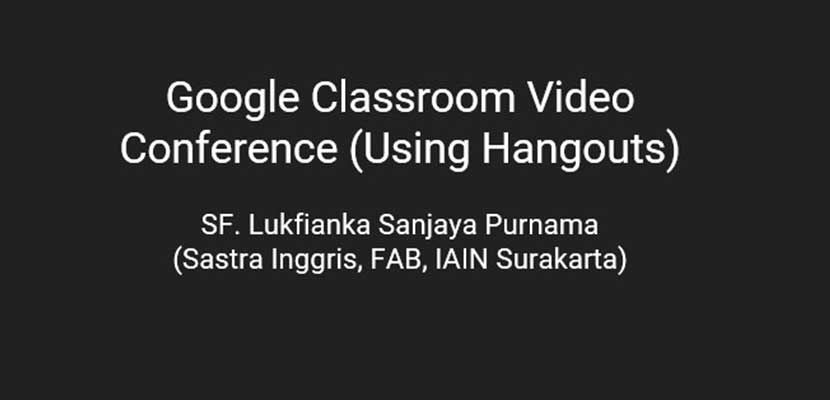
Video conference atau bisa disebut juga dengan video call Google Classroom memang memudahkan pengguna dalam belajar dirumah. Disamping itu, kami sarankan kalian untuk menggunakan jaringan 4G LTE, kuota edukasi atau WiFi. Hal ini bertujuan untuk memaksimalkan kegiatan belajar dengan cara video conference. Berikut adalah cara mengaktifkan video call Google Classroom via HP, PC atau laptop.
- Buka situs Google Classroom.
- Lakukan Login menggunakan akun Gmail.
- Setelah itu klik Bergabung atau Mulai Rapat.
- Lalu masukkan nama Video Conference yang sedang berlangsung.
- Sekarang kalian sudah tergabung dalam video conference bersama pengajar dan murid lainnya.
Selain itu, sebagai anggota di kelas yang sedang melakukan video call Google Classroom, kita juga bisa mengundang anggota lainnya dengan cara klik menu anggota lalu tap tambahkan. Selanjutnya masukkan alamat email dari peserta yang telah kalian undang.
Tidak lama kemudian peserta tersebut akan menerima email undangan video conference. Kemudian peserta tersebut hanya perlu memilih menu Gabung Rapat. Sekarang peserta yang kalian undang telah bergabung bersama kalian semua.
Cara Membuat Event Video Conference
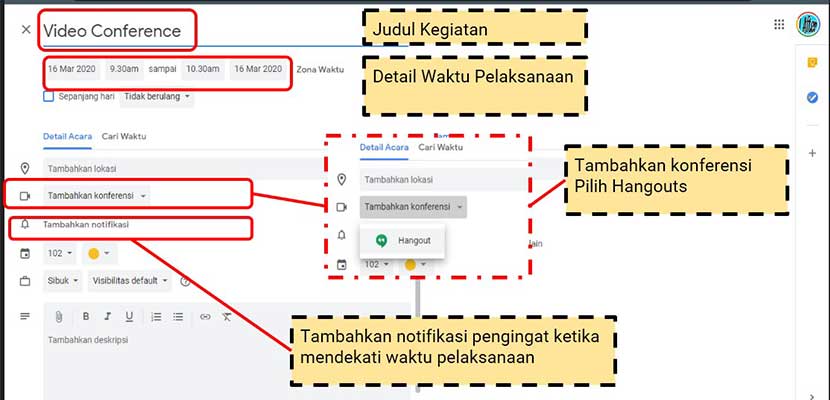
- Masuk ke aplikasi Google Classroom.
- Setelah itu pilih tugas kelas.
- Tap menu Google Kalender di sebelah kanan atas.
- Setelah itu tentukan jam dan tanggal berlangsungnya video call Google Classroom.
- Masukkan juga nama event tersebut, misal Belajar Bersama Miss Eri.
- Lalu klik Opsi Lain dan pilih Tambahkan Konferensi -> Hangout.
- Jika kalian ingin memberikan pengingat ketika mendekati acara, silahkan pilih menu Tambahkan Notifikasi.
- Setelah itu pilih kelas untuk Video Conference dan klik simpan.
- Tap tanda titik 3 pada event yang telah dibuat.
- Pilih Publikasikan Acara.
- Salin link video conference pada kolom tambahkan link.
- Selanjutnya pilih Tugaskan.
- Selesai.
KESIMPULAN
Video conference merupakan salah satu fitur yang tersedia di Google Classroom. Tata cara untuk menggunakan fitur tersebut bisa kalian simak pada ulasan diatas. Disamping itu, dengan cara belajar online melalui video conference mampu menghadirkan kegiatan belajar mengajar dirumah yang lebih efektif.